我們在辦公的時候,一般都會使用打印機共享功能,這樣有便於大家打印文件。不過最近有一位用戶在Win8系統下共享打印機時,系統提示:共享打印機拒絕訪問,這是怎麼回事呢?其實這是因為用戶和組沒有everyone,造成了共享打印機拒絕訪問,那麼,碰到這種情況該怎麼解決呢?下面小編為大家介紹一下Win8系統解決共享打印機拒絕訪問的方法。
解決方法如下:
1、在共享打印機的計算機上,打開控制面板,單擊“查看設備和打印機”;
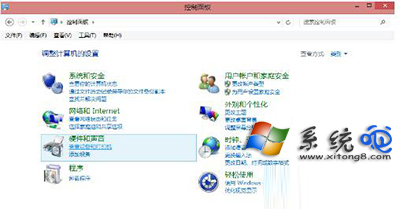
2、在打開的設備列表,右鍵單擊共享的打印機,單擊“打印機屬性”,選中這台打印機;
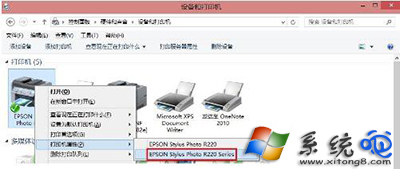
3、在“共享”選項卡下,填寫正確的“共享名”;
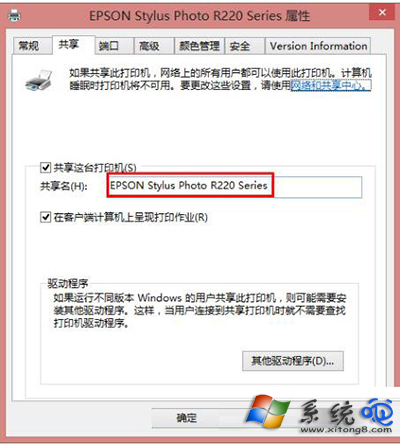
4、打開“安全”選項卡,可以看到在“組或用戶名”下沒有“everyone”這一項,點擊“添加”按鈕;
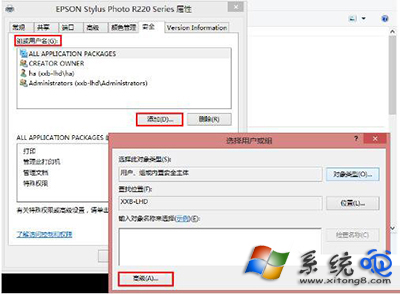
5、在出現的“選擇用戶或組”的界面,點擊“立即查找”,在列表中找到“everyone”,點擊“確定”;
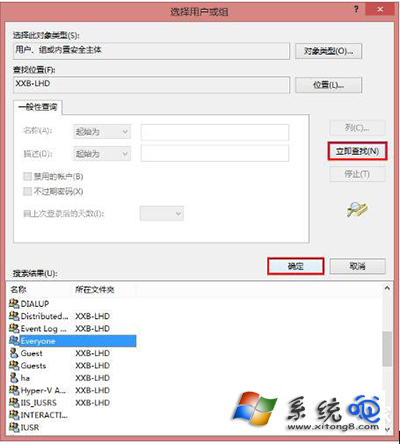
6、再返回的界面可以看到“everyone”已經在列表中,點擊“確定”;

7、可以看到“everyone”已經添加到“組或用戶”的列表中,為其設置權限,我們在“打印”後面“允許”下的復選框打勾,只給分配打印權限。
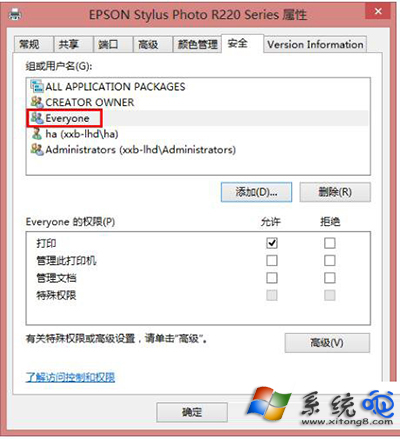
以上就是小編為大家介紹的Win8共享打印機拒絕訪問的解決方法。遇到這種情況的用戶,可以按照以上的步驟進行操作,操作完成後就不會在提示錯誤了。